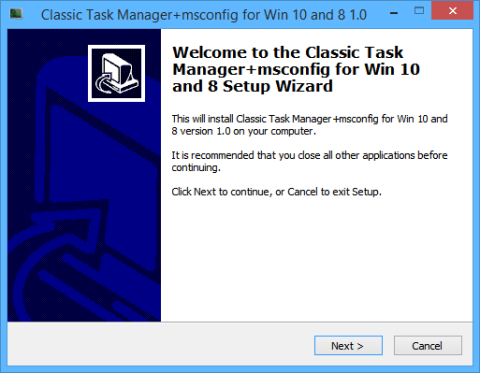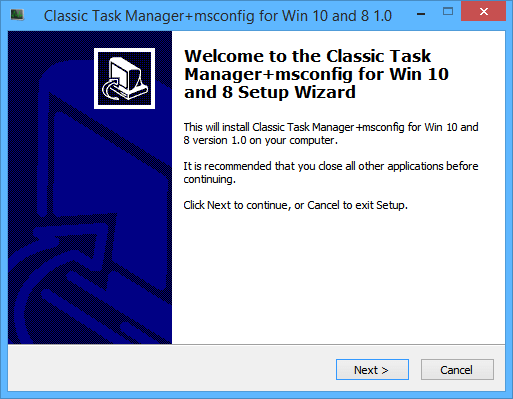Task Manager di Windows ha un nuovo aspetto in Windows 8.1 e viene utilizzato anche in Windows 10. Oltre a un'interfaccia più intuitiva, è ricco di numerose nuove funzionalità e consente agli utenti di gestire di più da un'interfaccia. Anche se puoi fare molto con questa nuova versione di Task Manager, alcune persone preferiscono ancora l'interfaccia classica di Windows 7.
In effetti, ci sono anche buoni motivi per cui preferisci utilizzare le vecchie versioni di Task Manager, ovvero che si avviano più velocemente, hanno la capacità di ricordare le schede aperte in precedenza e non c'è confusione tra i processi. . In questo articolo, LuckyTemplates guiderà i lettori come riportare il vecchio Task Manager su Windows 10.
Innanzitutto, devi visitare il sito Web di Winaero per scaricare Classic Task Manager (vecchio task manager). Questo processo avverrà rapidamente e non richiederà il download di applicazioni spazzatura aggiuntive. L'unica scelta che devi fare è se desideri installare il classico strumento di configurazione del sistema. Quindi, lo installi come altre normali applicazioni.
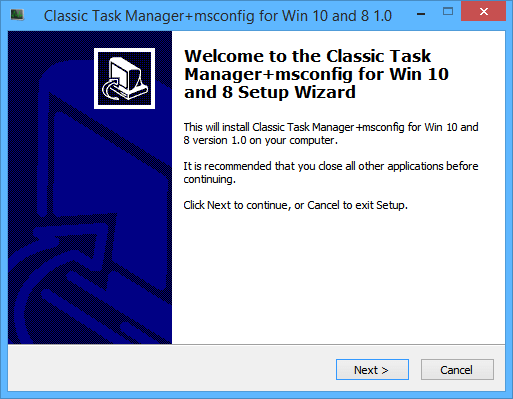
Una volta installato, cerca semplicemente Task Manager classico utilizzando il menu Start. Qui troverai la versione retrò (vecchia). Funzionerà come il vecchio Task Manager, con la scheda Processi non raggruppata e le informazioni sempre aggiornate nella barra in basso.
La maggior parte delle persone se la cava con il nuovo Task Manager, ma i puristi di Windows potrebbero preferire la vecchia versione.
Preferisci utilizzare il nuovo Task Manager o la versione retrò? Qual è la funzionalità che usi più spesso in ciascuna versione di Task Manager? Fatecelo sapere commentando qui sotto!